
如何设置图表背景
在PowerPoint 2010中,为了使图表更具有可观性,可以为图表添加背景。
步骤1:按【Ctrl+0】组合键,打开一个演示文稿,如下图所示。
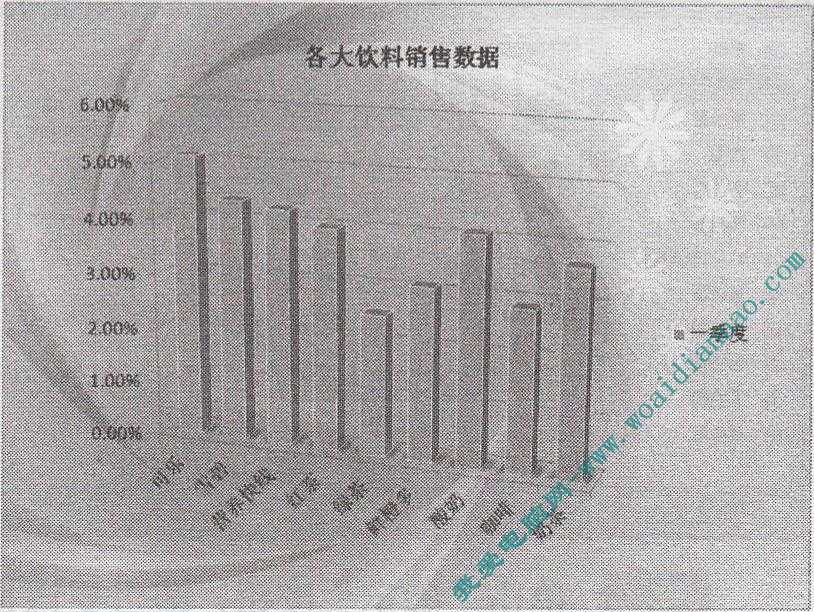
步骤2:选择需要设置背景的图表,切换至“布局”面板,在“背景”选项板中单击“图表背景墙”按钮圈,在弹出的列表框中
选择“其他背景墙选项”选项,如下图所示。
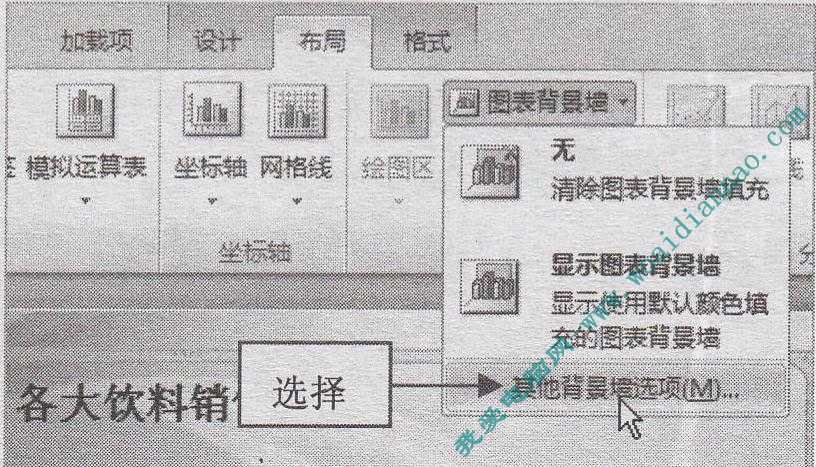
步骤3:弹出“设置背景墙格式”对话框,在“填充”选项卡中选中“渐变填充”单选按钮,单击“预设颜色”按钮,在弹出的列表框中选择相应样式,如下图所示。
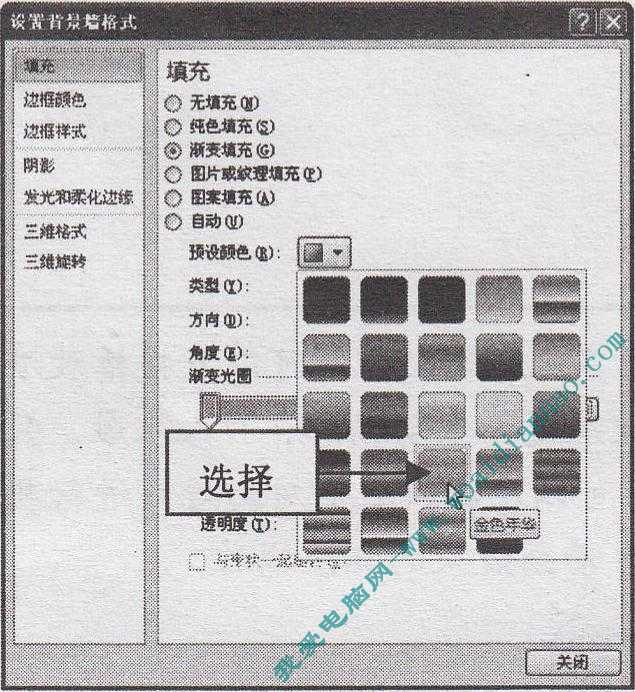
步骤4:单击“关闭”按钮,即可设置图表背景,效果如下图所示。

零七网部分新闻及文章转载自互联网,供读者交流和学习,若有涉及作者版权等问题请及时与我们联系,以便更正、删除或按规定办理。感谢所有提供资讯的网站,欢迎各类媒体与零七网进行文章共享合作。

